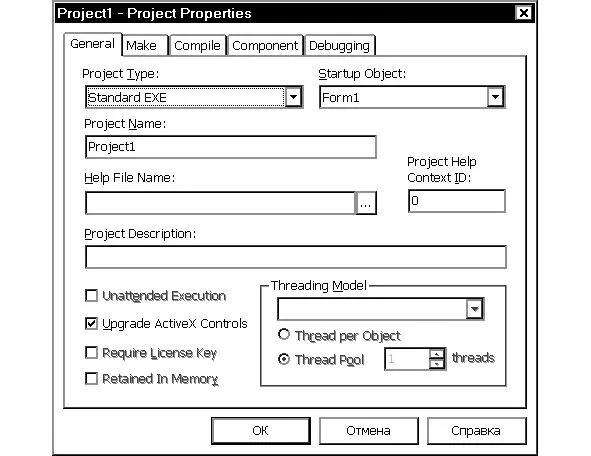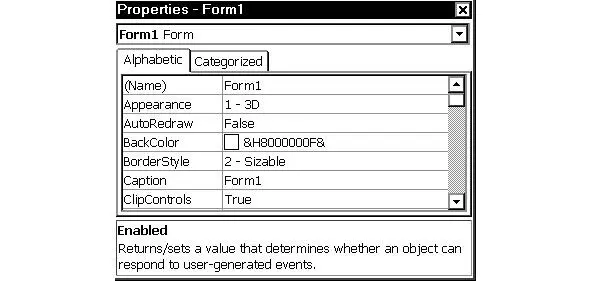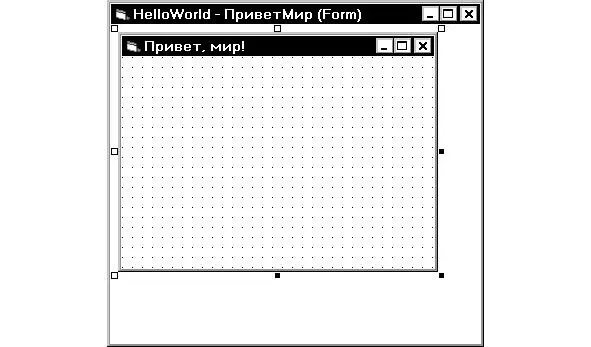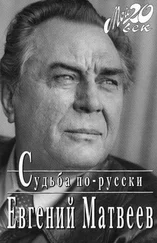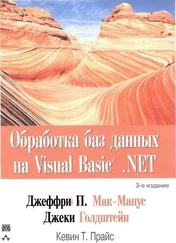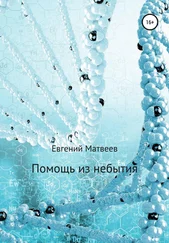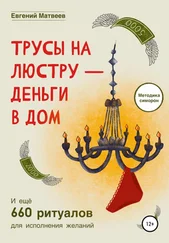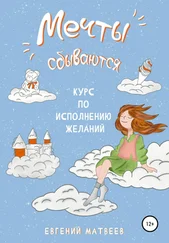В меню Visual Basic выберите пункт Project — Project1 Properties…(Проект – Свойства Project1…). На экране появится диалог настройки Project1 – Project Properties(Project1 – Свойства проекта), раскрытый на вкладке General(Общие) (Рис.2.20).
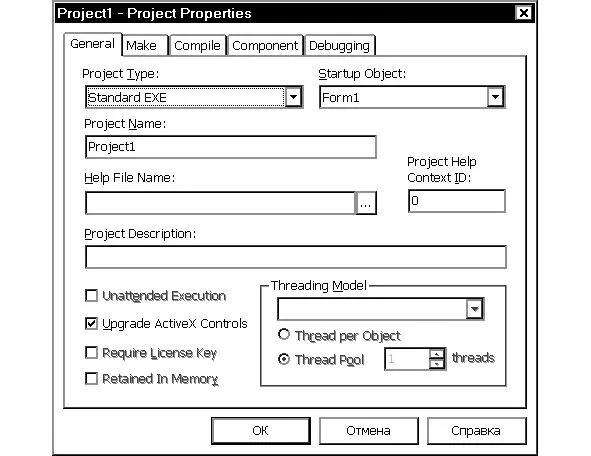
Рис.2.20. Вкладка General (Общие)
диалога настройки Project1 – Project Properties
(Project1 – Свойства проекта)
Дважды щелкните мышью на поле ввода Project Name(Название проекта) и замените имеющийся в нем текст Project1на новый – HelloWorld. После этого нажмите кнопку OKдля закрытия диалога настройки Project1 – Project Properties(Project1 – Свойства проекта).

Переименуем единственную форму нашего приложения. Для этого щелкните мышью в любом месте формы Form1, после чего в окне Properties – Form1(Свойства – Form1) отобразится полный перечень ее свойств (Рис.2.21).
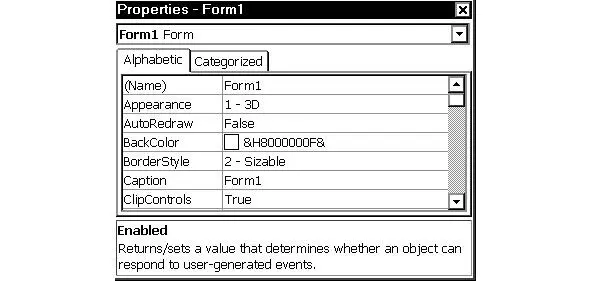
Рис.2.21. Окно свойств Properties – Form1 (Свойства – Form1)
В левом столбце окна свойств найдите свойство с названием Name(Имя), имеющее текущее значение Form1. Название свойства Name(Имя) заключено в круглые скобки потому, что используется в коде программ Visual Basic несколько по-другому, чем все остальные свойства.
Дважды щелкните мышью на значении свойства Name(Имя) в правом столбце и введите ПриветМир, после чего нажмите клавишу [Enter].
Таким же образом измените значение свойства Caption(Заголовок). Вместо старого значения Form1впишите новое – Привет, мир!Обратите внимание, что здесь уже можно использовать пробелы, запятые и другие символы. Форма примет следующий вид (Рис.2.22).
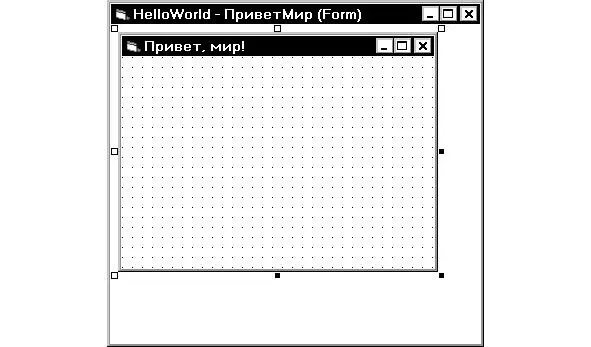
Рис.2.22. Форма ПриветМир в окне проекта HelloWorld
Чем же отличаются эти два свойства? Свойство Name(Имя) обязательно присутствует у любого объекта Visual Basic. Оно однозначно идентифицирует или, другими словами, указывает на этот объект, чтобы к нему можно было обратиться из текста программы. Имя формы ПриветМирможно увидеть в строке заголовка окна текущего проекта: HelloWorld – ПриветМир (Form). Это окно служит для информационной цели и отображается только в режиме разработки приложения. Окно проекта внутри себя содержит саму форму ПриветМир.
Свойство Caption(Заголовок) есть только у тех объектов, которые могут иметь надпись, видимую на экране монитора, например, у объектов Form(Форма), CommandButton(Командная кнопка) или Frame(Рамка). У нашей формы надпись Привет, мир!можно сейчас увидеть в строке заголовка, где она, также, будет видна в момент выполнения приложения.
Теперь все готово для того, чтобы продолжить проектирование интерфейса нашего приложения, состоящего из одной формы, на которой должны располагаться две кнопки. Форма у нас уже есть. Остается разместить на ней кнопки и написать подпрограмму вывода на экран диалога с сообщением Привет, мир!
Размещение кнопки на поверхности формы подобно рисованию прямоугольника в стандартной программе Paint. Щелкните мышью на значке инструмента CommandButton(Командная кнопка) панели элементов управления (Tool Box) и установите указатель мыши над формой, который примет вид крестика:
Нажмите левую кнопку мыши и, удерживая ее в таком положении, переместите указатель мыши на пару сантиметров вправо и вниз от этой точки, а затем отпустите кнопку мыши. В заданном месте формы появится командная кнопка с надписью Command1.
Таким же образом разместите на форме вторую кнопку. После этого, она примет приблизительно такой вид (Рис.2.23).

Рис.2.23. Форма ПриветМир с двумя командными кнопками
Конечно, сразу трудно установить нужные размеры и расположение кнопок. Но Visual Basic позволяет затем изменить эти параметры, причем несколькими способами, которые являются общими для всех элементов управления:
Выделив элемент управления мышью, можно перетаскивать его на поверхности формы или изменять размер, ухватившись за один из квадратных маркеров, расположенных по его периметру.
Читать дальше